

By Gina Barrow, Last updated: January 24, 2018
"Vuoi sapere come è possibile smascherare i dispositivi Android? Questo articolo è per te. Scopri come puoi fisso murato dispositivi Android in nessun tempo!"
Android essendo un sistema operativo open source consente agli sviluppatori esperti e principianti di giocare con la ROM e personalizzarla. Tuttavia, un singolo tweak errato può comportare il bricking del dispositivo Android; bricking significa distruggere completamente il telefono e lo lascia inutile. C'è un grande aumento del numero di utenti che stanno vivendo dispositivi in muratura, specialmente su Android.
Part1. Quali sono i tipi di bricks?Part2. Come risolvere i dispositivi Android in muraturaPart3. Recupera i dati da dispositivi Android in muraturaPart4. Come utilizzare FoneDog Toolkit - Estrazione dati Android non funzionanteGuida video: come risolvere il dispositivo Android in muraturaPart5. Sommario
Esistono due tipi di bricking Android: morbido e Hard mattoni. Un soft brick si verifica quando il telefono è bloccato su un loop di avvio causato da un errore del software. Questo può essere risolto eseguendo il flashing della ROM in modalità di ripristino. Un mattone duro non accende affatto il telefono che può essere riparato solo andando da un tecnico, un centro di assistenza o puoi ripararlo se hai familiarità con la risoluzione dei problemi, tuttavia, nella maggior parte dei casi, il telefono potrebbe essere totalmente morto e non è possibile recuperare i dati da esso. Può essere causato da una delle seguenti condizioni:
Quindi, prima di eseguire qualsiasi tipo di personalizzazione sul tuo dispositivo Android, assicurati di avere familiarità con le conseguenze e la possibile soluzione in caso di problemi.

Come risolvere il dispositivo Android in muratura
Per correggere i dispositivi Android in muratura, in primo luogo, devi conoscere la causa principale del bricking del tuo dispositivo. Una volta compreso e diagnosticato il problema, trova i modi per risolverlo prima. Ecco alcuni modi per fare quando il tuo Android viene bloccato:
Sebbene il rooting del dispositivo Android invalida la garanzia, puoi richiedere il loro servizio di riparazione in modo che i loro tecnici possano riparare Android in muratura in modo sicuro per te.
Se hai installato una nuova ROM, attendi qualche minuto circa 10 minuti. Se non fa nulla, rimuovere la batteria e ripristinare il telefono tenendo premuto il pulsante di accensione per circa 10 secondi.
Accedi alla modalità di recupero, quindi vai su "Avanzate", tocca "Cancella cache Dalvik". Tornare alla schermata principale e quindi toccare “Cancella partizione cache” e quindi toccare “Cancella dati / Ripristino impostazioni di fabbrica”.
Per correggere i dispositivi Android in muratura in primo luogo, considera di recuperare tutti i contenuti del telefono prima che qualcosa peggiori. Uso FoneDog Toolkit- Estrazione dati Android non funzionante, l'unico programma con la soluzione completa a tutti i file recuperabili da dispositivi rotti o in muratura. FoneDog Toolkit- Estrazione dati Android non funzionante ti permette di recuperare:
FoneDog Toolkit- Estrazione dati Android non funzionante ha le seguenti abilità:
FoneDog Toolkit- Estrazione dati Android non funzionante è un software semplice e intuitivo che può essere utilizzato da principianti o non tecnici nel caso in cui desiderino estrarre le loro informazioni personali da dispositivi rotti. Per iniziare il recupero dei dati con FoneDog Toolkit- Estrazione dati Android non funzionante, scarica e installa il software sul tuo computer e fai riferimento alle guide seguenti:
Avvia il programma FoneDog Toolkit- Estrazione dati Android non funzionante quindi vai al menu principale e fai clic su Estrazione dati Android non funzionante. Successivamente, collega il dispositivo Android al computer tramite un cavo USB e attendi che il programma rilevi il software.

Avvia Fonedog Toolkit - Step1
Sullo schermo, vedrai i diversi problemi riscontrati dal Android in muratura, scegli tra le opzioni il problema corretto ed esatto che stai riscontrando. I problemi più comuni sono: "Il tocco non funziona / Impossibile accedere al telefono" e "Schermo nero / vuoto".

Scegli il problema corrispondente visualizzato - Step2
FoneDog Toolkit- Estrazione dati Android non funzionante ti chiederà di inserire la marca e il modello corretti del dispositivo Android per scaricare e installare la versione del software compatibile con il dispositivo corrente.

Immettere le informazioni sul dispositivo - Step3
La prossima cosa da fare è entrare in modalità download. Questo è uno stato in cui verrà utilizzato per il flashing della ROM o l'aggiornamento del software. Per fare ciò sul telefono Android, fare riferimento di seguito:

Immettere il modello di download - Step4
Dopo aver impostato la modalità di download sul telefono Android, FoneDog Toolkit- Estrazione dati Android non funzionante inizierà ora a scaricare il pacchetto di recupero. Innanzitutto, analizzerà la situazione del telefono e quindi scaricherà il pacchetto di recupero corrispondente. Il completamento potrebbe richiedere alcuni secondi.
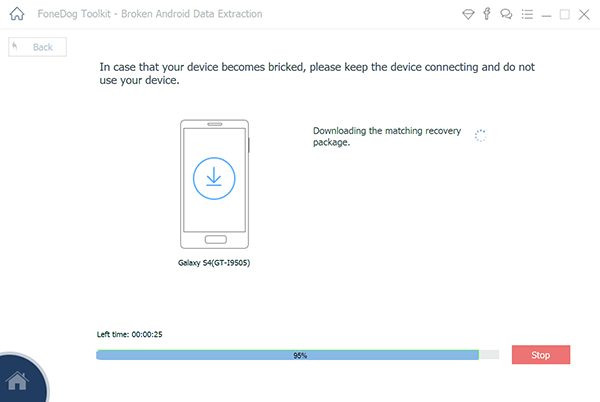
Scarica il pacchetto di recupero - Step5
FoneDog Toolkit- Estrazione dati Android non funzionante ora eseguirà la scansione, estrarrà e recupererà tutti i contenuti del telefono nella memoria interna del dispositivo Android. Questo processo potrebbe richiedere alcuni minuti. Al termine, tutti i contenuti del telefono esistente verranno visualizzati in base alla categoria sul pannello di sinistra come Contatti, messaggi, Registro chiamate, galleria, audio e altro ancora, mentre è possibile visualizzare in anteprima gli elementi con le dimensioni dello schermo corrette. Trova i contenuti importanti o quelli di cui hai solo bisogno, quindi contrassegnali uno per uno e fai clic su "Recuperare"Alla fine dello schermo.

Anteprima e recupero dei dati da un dispositivo Android in muratura - Step6
Hai appena imparato a farlo correggere i dispositivi Android in muratura e recuperare dati importanti solo usando FoneDog Toolkit- Estrazione dati Android non funzionante. Se hai intenzione di personalizzare il tuo telefono Android installando altre app o versioni di software, pensa sempre al possibile
Scrivi un Commento
Commento
Extracción de datos de Android rotos
Estragga i dati da un telefono Android difettoso e ripari un telefono in mattoni.
Scarica GratisArticoli Popolari
/
INTERESSANTENOIOSO
/
SEMPLICEDIFFICILE
Grazie! Ecco le tue scelte:
Excellent
Rating: 4.5 / 5 (Basato su 98 rating)